Hulu ist die Heimat vieler großartiger Fernsehsendungen und Filme. Als Streaming-Dienst ist er vollständig auf Ihre Internetverbindung angewiesen und es können Probleme auftreten, wenn diese Verbindung nicht stabil ist. Einer davon ist Fehler 94, der am häufigsten auftritt, wenn versucht wird, sich von einem Gerät aus anzumelden.
Sie können den Hulu-Code 94 auf fast jedem Streaming-Gerät finden, einschließlich Apple TV, Xbox One und Android TVs. Die gute Nachricht ist, dass Sie viel tun können, um den Hulu-Fehlercode 94 zu beheben.
Was ist Hulu-Fehler 94?
Der Hulu-Fehler 94 tritt auf, wenn Ihre Internetverbindung unterbrochen oder langsam ist. Zweitens kann es durch veraltete Software oder Geräteinkompatibilität ausgelöst werden.
So beheben Sie den Hulu-Fehler 94
Sie können mehrere Schritte zur Fehlerbehebung unternehmen, um das Problem zu beheben.
Hulu neu starten
Die einfachste Methode besteht darin, Hulu zu schließen und neu zu starten. Meistens wählen Sie Hulu aus und schließen die Anwendung. In manchen Fällen ist es jedoch nicht so einfach. Da fällt mir der Fire TV Stick ein.
Das Herunterfahren und Neustarten von Apps variiert je nach Gerät, aber alle folgen einer ähnlichen Methode.
Schalten Sie Ihr Gerät aus und wieder ein
Egal, auf welchem Gerät Sie Hulu schauen, ob auf einem Smart-TV, einem Firestick oder einem anderen Gerät, es gibt eine einfache Lösung: Schalten Sie Ihr Gerät aus und wieder ein. Sie können den internen Speicher löschen und die Hulu-App neu starten, indem Sie sie aus- und wieder einschalten. Denken Sie daran, während dieses Vorgangs auch Ihren Router aus- und wieder einzuschalten.
Deaktivieren Sie Ihr VPN
Wenn Sie ein VPN verwenden, um Hulu-Inhalte in einem anderen Land anzusehen, versuchen Sie es zu deaktivieren. Während sicherere VPNs häufig Probleme beim Laden von Streaming-Diensten verursachen.
Überprüfen Sie einen anderen Streaming-Dienst
So ärgerlich es auch ist, wenn Hulu nicht funktioniert: Überprüfen Sie, ob andere Dienste funktionieren, bevor Sie sich in kompliziertere Schritte stürzen. Wenn das Problem bei Ihrer Internetverbindung liegt, arbeiten Sie daran, es zu beheben, bevor Sie Ihren Cache leeren, die App deinstallieren oder einen anderen zeitaufwändigen Schritt zur Fehlerbehebung ausführen.
Alternativ führen Sie einen Geschwindigkeitstest durch. Wenn Ihre Internetgeschwindigkeit unter der empfohlenen Geschwindigkeit von mindestens 3,0 Mbit/s für die Basisbibliothek (oder 16,0 Mbit/s für 4K-Inhalte) liegt, kann es zu Schwierigkeiten beim Streamen von Inhalten kommen. Allerdings gibt Hulu an, dass die Zuschauer bei Geschwindigkeiten von nur 1,5 Mbit/s mit reduzierter Qualität rechnen müssen..
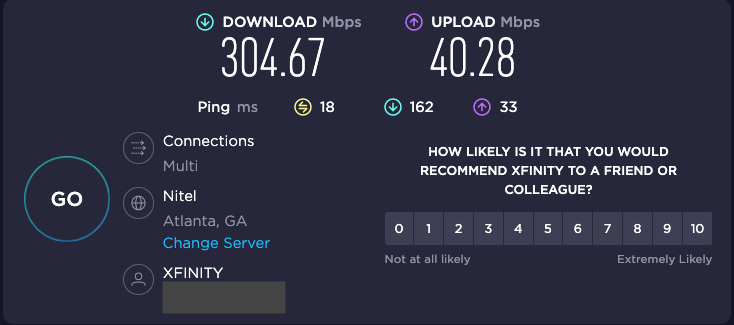
Leeren Sie Ihren Cache
Wenn Sie Hulu über Ihren Webbrowser ansehen, liegt das Problem möglicherweise in einem beschädigter Cache. Wenn Sie Ihren Cache leeren, können viele Probleme gelöst werden, die bei Hulu auftreten können. Jeder Browser hat seine eigene Methode zum Leeren des Caches, aber hier erfahren Sie, wie Sie das in Chrome machen.
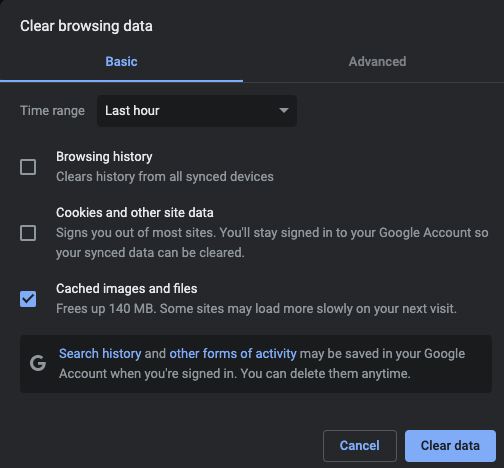
Sobald Sie dies tun, ist Ihr Cache sauber. Während Sie sich bei Websites und Diensten erneut anmelden müssen, ist dies eine einfache Lösung für viele Störungen.
Löschen Sie Ihren App-Cache
Sie können Ihren App-Cache leeren, wenn beim Ansehen von Hulu auf einem Mobilgerät Fehler 94 auftritt. Android und iOS unterscheiden sich darin, wie Sie dies tun, aber ein leerer Cache wirkt so, als wäre die App auf Ihrem Gerät brandneu. Wenn Sie es neu starten, müssen Sie sich erneut anmelden. So löschen Sie es unter iOS:
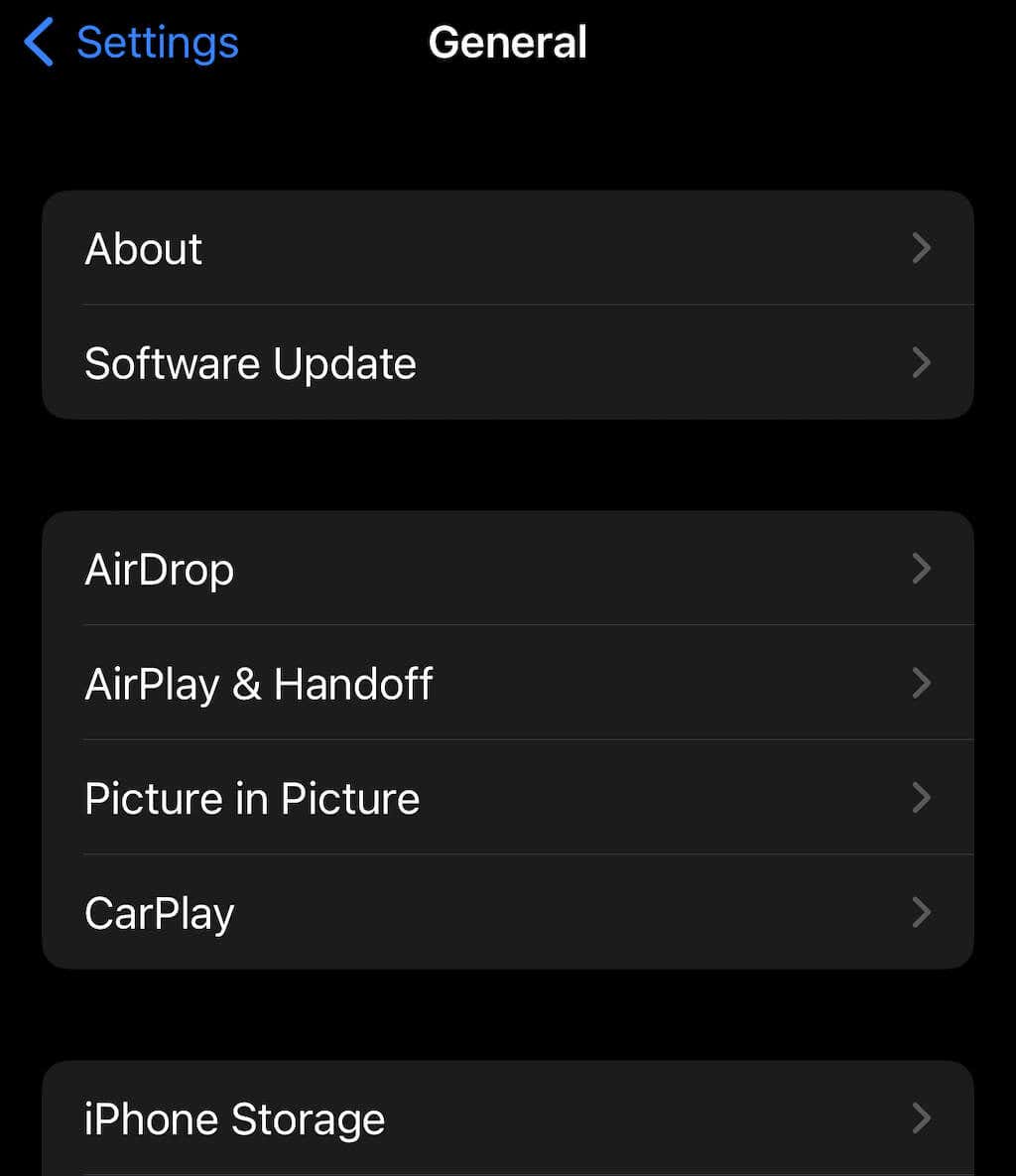
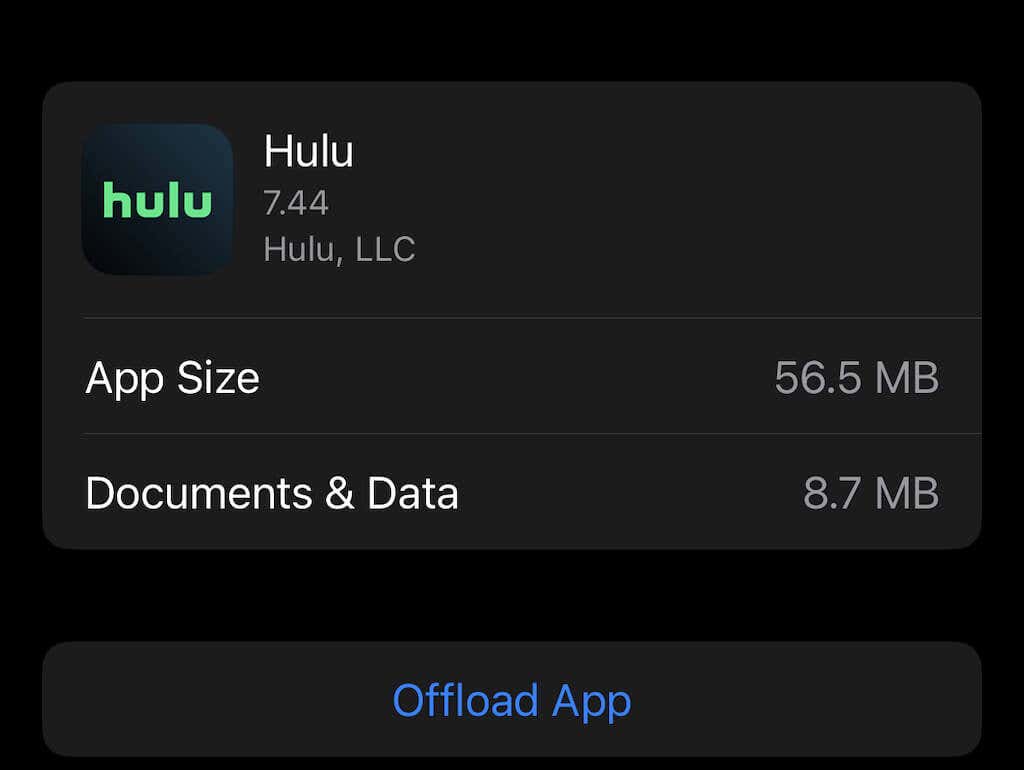
Wenn Sie dazu aufgefordert werden, bestätigen Sie Ihre Auswahl. Dadurch werden alle Hulu-bezogenen Daten von Ihrem Telefon entfernt, die App wird jedoch nicht gelöscht. Das nächste Mal wird der Startvorgang etwas länger dauern, da die erforderlichen Hintergrunddateien neu installiert werden, aber hoffentlich startet er ohne Fehler.
Deinstallieren Sie die Hulu-App und installieren Sie sie erneut
Ein weiteres häufiges Problem liegt in einer veralteten Anwendung. Wenn Sie die Hulu-Anwendung längere Zeit nicht aktualisiert haben, versuchen Sie, die App vollständig zu entfernen, indem Sie sie von Ihrem Gerät deinstallieren und die neueste Version der Software herunterladen.
(Hinweis: Sie können dies auch vermeiden, solange Sie darauf achten, nach Updates zu suchen.)
Aktualisieren Sie die Software Ihres Geräts
Die Durchführung routinemäßiger Hulu-Updates ist unerlässlich, aber Sie müssen auch daran denken, Ihre Streaming-Geräte zu aktualisieren. Sogar etwas so Kleines wie ein verpasstes Windows 10-Update kann das Streaming beeinträchtigen, insbesondere wenn das Update Ihre GPU oder Treiber betrifft..
Software- und Hardware-Updates gewährleisten eine kontinuierliche Kompatibilität zwischen Ihrem Gerät und anderen Diensten. Abhängig von Ihrem Gerät gibt es unterschiedliche Möglichkeiten, nach Updates zu suchen. Hier erfahren Sie, wie es für Roku geht.
Wenn ein Update verfügbar ist, bietet Ihnen Roku die Möglichkeit, es herunterzuladen. Während die meisten Hardware-Updates automatisch durchgeführt werden, müssen Sie möglicherweise ein manuelles Update durchführen, wenn das Gerät über einen längeren Zeitraum nicht angeschlossen war.
Hulu hat ziemlich viele wenige Fehlercodes, aber keine Sorge – das gilt auch für die meisten Streaming-Dienste. Diese Codes dienen lediglich dazu, die Ursache eines Problems genau zu bestimmen, auch wenn einige der Codes vage sind und verschiedene Ursachen haben können. Befolgen Sie also einfach diese Schritte bis Kehren Sie zum Binge-Watching zurück How I Met Your Mother(und ja, es ist in Ordnung, die letzte Staffel zu überspringen).
.